Jei naudojate Raspberry Pi įrenginį nuotoliniu būdu, kad pasiektumėte GUI arba terminalą, turite sužinoti, kaip galite išjungti Raspberry Pi įrenginį, ir šiame straipsnyje parodysime įvairius šio proceso būdus.
Kaip nuotoliniu būdu išjungti Raspberry Pi
Yra keletas būdų, kaip nuotoliniu būdu išjungti Raspberry Pi, tačiau visiems šiems metodams turite įjungti SSH, kad užtikrintumėte prieigą prie Raspberry Pi sistemos nuotoliniu būdu. Iš esmės SSH yra saugus apvalkalas, leidžiantis vartotojams nuotoliniu būdu pasiekti Raspberry Pi sistemą iš kito kompiuterio ar nešiojamojo kompiuterio.
Raspberry Pi įgalinkite SSH
Yra keletas būdų, kaip įjungti SSH „Raspberry Pi“, vadovaukitės straipsnis.
Raspberry Pi išjungimas
Įjungus SSH nuotolinei prieigai prie sistemos, galite naudoti skirtingus išjungimo būdus. Metodai skiriasi vienas nuo kito, nes yra du Raspberry Pi nuotolinės prieigos režimai, kurie yra:
Kiekvieno režimo išjungimo būdas aptariamas taip:
1 būdas: išjunkite Raspberry Pi per GUI
Jei nuotolinio darbalaukio aplinką naudojate per VNC ar bet kurią kitą nuotolinio darbalaukio programą, turėtumėte išmokti atlikti šį metodą, kad išjungtumėte Raspberry Pi įrenginį. GUI režimu galite lengvai išjungti įrenginį iš programos meniu 'Išjungti' skyrius.
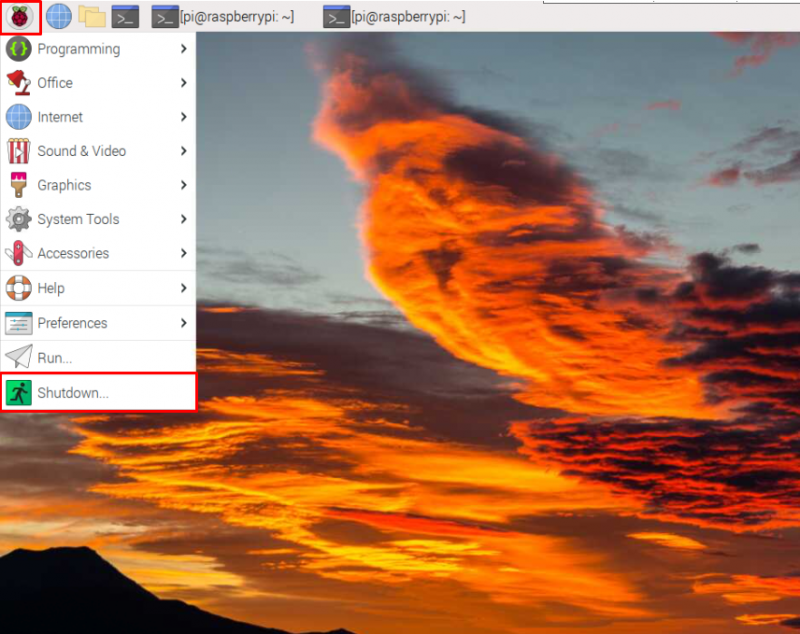
Spustelėkite ant 'Išjungti' mygtuką, kad nuotoliniu būdu išjungtumėte įrenginį.
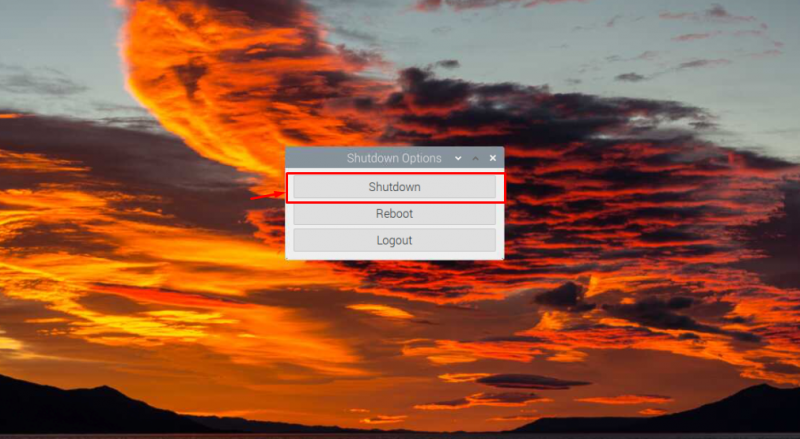
2 būdas: išjunkite Raspberry Pi per komandinę eilutę
Šis metodas tinka abiem atvejais, nesvarbu, ar naudojate Raspberry Pi darbalaukį, ar pasiekiate tik komandinės eilutės terminalą. Išjungimas gali būti lengvai atliekamas naudojant toliau aptartas komandas:
1 komanda
Viena iš dažniausiai naudojamų Raspberry Pi sistemos išjungimo komandų yra paminėta žemiau:
$ sudo išjungti 
Aukščiau pateikta komanda per minutę išjungs Raspberry Pi sistemą. Vartotojas gali keisti aukščiau pateiktą komandą pagal poreikius; pavyzdžiui, jei vartotojai nori akimirksniu išjungti sistemą, aukščiau pateikta komanda gali būti naudojama kaip:
$ sudo išjungti dabarIr jei vartotojas nori, kad sistema tam tikru metu išsijungtų, ta pati aukščiau esanti išjungimo komanda gali būti naudojama kartu su tam tikru apibrėžtu laiko limitu:
$ sudo išjungti < Laikas > 
Iš esmės aukščiau pateikta komanda suplanuos laiką, per kurį sistema išsijungs.
Jei pritaikėte kurią nors iš aukščiau pateiktų komandų, kad išjungtumėte sistemą, išskyrus „Išsijunkite dabar“ komandą ir norite apsigalvoti, galite naudoti toliau nurodytą komandą, kad bet kada nuotoliniu būdu atšauktumėte išjungimo procesą:
$ sudo išjungti -c' -c “ vėliavėlė aukščiau pateiktoje komandoje naudojama “ atšaukti “ išjungimo procesas.
2 komanda
The sustabdyti komanda yra dar vienas būdas tinkamai išjungti Raspberry Pi sistemą. Ši komanda nutraukia visas procesoriaus funkcijas ir nedelsiant išjungia sistemą.
$ sudo sustabdyti3 komanda
„ išjungti komanda yra kita komanda, naudojama tinkamai išjungti / išjungti Raspberry Pi sistemą nuotoliniu būdu:
$ sudo išjungtiĮvedus aukščiau pateiktą komandą, Raspberry Pi įrenginys iš karto išjungs.
Išvada
Raspberry Pi sistemą galima išjungti nuotoliniu būdu iš GUI arba komandinės eilutės. Tačiau prieš atlikdami operaciją turite įjungti SSH paslaugą ir užtikrinti prieigą prie įrenginio nuotoliniu būdu. Po to galite naudoti „ Išjungti' Raspberry Pi darbalaukio parinktis, kad išjungtumėte sistemą per GUI. Komandinės eilutės terminalo atveju galite naudoti kelias komandas, pvz sustabdyti , išjungti, ir išjungti nuotoliniu būdu išjungti Raspberry Pi.